Последнее обновление 8 декабря 2020 г. Джейсон Бен Иногда вы хотите включить свой телефон Samsung, но он не дает ответа, или ваш телефон застрял на определенной странице, и даже вы нажимаете каждую кнопку своего телефона, но тщетно. Все, что вы можете увидеть, это ничего, кроме фразы Загрузка . на экране с ОДИН РЕЖИМ и режим загрузки как вы можете видеть, как на картинке ниже.
Что случилось с твоим телефоном? Как включить? Потеряют ли данные на телефоне? Не беспокойся Эта статья поможет вам, когда ваш телефон не отвечает.

Анализ: Что такое режим Odin?
- Выключить телефон;
- Нажмите»Уменьшение громкости»+»Главная»+»ПитанияКнопка в целом;
- Держите их, пока не увидите предупреждающий знак с восклицательным знаком внутри желтого треугольника на экране;
- Нажмите «Увеличение громкости”, Чтобы войти в режим Odin.
Как получить режим Odin для планшета Samsung Galaxy:
Как выйти из режима «Прошивки» на Samsung Galaxy A10s? Выключение Recovery Mode’a на Samsung A10s
- Выключить телефон;
- Нажмите «Уменьшение громкости»+»ПитанияКнопка в целом.
Но если режим Odin нарушается при его использовании, это наносит ущерб вашему телефону. Тогда ваш телефон не будет работать, как обычно, или даже не будет загружен. Так что его нужно бережно использовать.
Если вы случайно вошли в режим Odin или ваш телефон завис в режиме Odin, вы можете проверить решения следующим образом.
Решения: Как выйти из режима Odin, когда застрял в нем
Решение 1: выйти из режима Samsung Odin вручную
Это заставить ваш телефон Samsung перезагрузить себя. Есть два вида ситуации. Выберите тот, который подходит вам лучше.
- Если вы все еще на главном экране Samsung Odin Mode, вы можете попробовать это:
Нажмите «Уменьшение громкости», Чтобы остановить процесс загрузки. Тогда ваш телефон Samsung будет перезагружен. После этого ваш телефон выйдет из него. - Если вы работаете в режиме Odin, но ваш телефон застревает в нем:
Нажмите и удерживайтеУменьшение громкости(Основной ключ) и Питания»В одно и то же время. Подождите, пока он не перезагрузится сам.
⚠ Внимание:Завершить режим Odin вручную легко, но это может стереть данные вашего телефона. Если кнопки вашего телефона сломаны, вам придется выйти из режима Samsung Odin с помощью решения, указанного ниже.
Решение 2: используйте Broken Android Data Extraction, чтобы выйти из режима Odin без потери данных
Если описанные выше методы не работают или если вы хотите выйти из режима Odin без потери данных, вы можете попробовать этот инструмент под названием Broken Android Data Extraction. Это эффективно и просто в использовании.
Шаг 1 Run Разбитое извлечение данных Android Для Android на компьютере.
Скачайте, установите и запустите его на своем ПК.
Шаг 2 Нажмите правильный режим
Как зайти в Режим прошивки на Samsung Если не работают кнопки
Выберите Разбитое извлечение данных Android в левом столбце, как показано красным прямоугольником, затем нажмите Start с чего начать.
Шаг 3 Подключите телефон к компьютеру.
Выберите второй вариант Застрял в режиме загрузки а затем подключите телефон Samsung к компьютеру через USB-кабель. Нажмите Следующая.
Шаг 4 Выберите правильную информацию для вашего устройства
Тогда мы заходим в этот интерфейс. Выберите название вашего устройства и модель устройства. Нажмите Следующая.

Шаг 5 Подождите, пока процесс не остановится
Подожди минут. Тогда вы сможете найти, что ваш телефон Samsung выходит из режима Odin. Идите и проверьте, хорошо ли работает ваш телефон.
Все шаги уже позади. Это займет всего несколько минут, чтобы выйти из режима Odin. Теперь мы знаем, что такое режим Одина и как из него выйти. Настало время применить на практике. И мы надеемся, что вы можете извлечь из этого пользу.
Скачать сломанный Android извлечение данных бесплатно сейчас!
Купить сломанный Android извлечения данных сейчас!
Извлечь контакт, сообщение, журнал вызовов, фото, видео, документ и многое другое со сломанного устройства Android
Источник: ru.ios-data-recovery.com
Режим прошивки (Odin Mode) Galaxy S9 — как войти и выйти?
Установка сторонних прошивок — дело далеко не безопасное. Мы искренне надеемся, что вы осознаете свои действия и задумываетесь о последствиях. В общем, будьте аккуратны.
Итак, для установки программного обеспечения на Galaxy S9 может использоваться так называемый режим прошивки. Альтернативное название — Odin Mode (ведь именно через компьютерную программу Odin происходят все основные манипуляции).
Как ввести Galaxy S9 в этот режим:
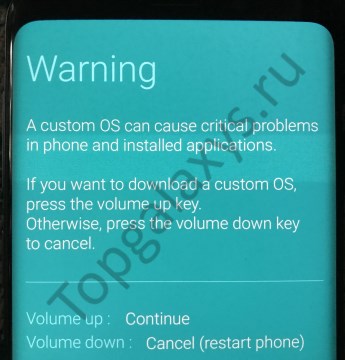
- Выключаем устройство.
- Зажимаем и удерживаем три кнопки: «Громкость вниз» + «Bixby» + «Включения».
- На экране появляется предупреждающая надпись: «Установка сторонних прошивок может вызвать проблемы с телефоном и установленными приложениями».
- Передумали? Нажимаем «Громкость вниз». Если не испугались — жмем «Громкость вверх».
- Вы вошли в Odin Mode.
Посмотрели, подумали и решили что вам пока это не нужно? Не беда — все еще можно исправить.
Выйти из режима прошивки можно вот таким образом:
Необходимо нажать и держать «Громкость вниз» + «Кнопка включения». Через 7-10 секунд ваш Galaxy S9 перезагрузится.
Других вариантов нет. Ну, разве что, подождать пока аккумулятор вашего Galaxy S9 полностью сядет. Учитывая тот факт, что батарейка «девятой галактики» держит не так долго (как нам бы хотелось) — это не займет уж очень много времени (за день управитесь).
Повторимся, не нужно включать данный режим без необходимости — для обычного пользователя в нем нет ничего интересного. Ну а тем кто твердо собрался прошивать устройство, мы искренне желаем добиться хорошего результата!
P.S. Ставим «лайк» на удачу!
P.S.S. Остались какие-то вопросы? Хочется поделиться своей историей? Пишите в комментарии!
Источник: topgalaxys.ru